
Si les ha pasado que al querer Incluir una carpeta de Red a la Biblioteca específicamente de un NAS y les marca el error: Esta Ubicación de red no se puede incluir porque no está indizada.
En este post no solo te diremos como dar una solución definitiva a este problema si no que va implícito la manera de potenciar el uso de tu NAS y sacarle mas provecho.
Causa
Esto es por que las unidades de Red no se pueden Indizar.
Solución
La siguiente Solución esta comprobada en un NAS MyCloud así es que es posible que los accesos cambien dependiendo de la versión y/o marca de tu NAS.
Lo primero que tienes que hacer es ingresar a tu NAS busca el icono de Almacenamiento donde tienes que encontrar la opción iSCSI y Activarla.

Esta opción iSCSI creara una partición en el NAS que compartirá dicho espacio a través de tu red LAN y posteriormente lo instalaras en tu ordenador lo que te permitirá incluir la unidad en la Biblioteca y vincular las carpetas que te sean necesarias.
Una vez que actives el iSCSI puedes activar la seguridad CHAP para agregar un usuario y contraseña, bien el siguiente paso es ir al buscador de tu Windows (desde tu botón de Inicio) e ingresar Iniciador iSCSI, enseguida te aparecerá un mensaje para activar el Servicio y posteriormente para que ingreses el IP del NAS, recuerda que si activaste la característica del CHAP hay que ingresar el usuario y la contraseña. Este paso es el que activa la conexión de la partición del NAS en tu Computadora.
Para ver esa partición de tu NAS en tu computadora, ingresa a Herramientas Administrativas del Panel de Control, Administración de Equipos, Almacenamiento y Administración de discos.
Ahí encontraras la partición del NAS, por omisión la partición es de tipo BASICO, por lo que te sugiero la cambies a Dinámico y luego Formatees el Disco y le asignes una unidad.

Y Listo es como si hubieras agregado un disco nuevo a tu computadora y como si lo tuvieras locamente, por lo que en propiedades del disco ya podrás ver y activa por omisión la opción de Permitir que los archivos de esta unidad tengan el contenido indizado.

Ahora podrás vincular la unidad de tu nuevo disco con la carpeta Mis Documentos o compartir en tu red LAN la Biblioteca de Datos, Imágenes, Vídeos y Música, da clic derecho sobre la Biblioteca e incluye las carpetas.
Si necesitas mas ayuda sobre este tema recuerda dejarnos tus comentarios
Autor: Arnulfo García



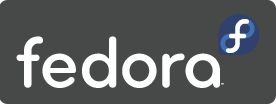












 De verdad que no muy lejos ...
De verdad que no muy lejos ...
 Pantalla LCD del Futuro
Pantalla LCD del Futuro

 Nanotecnología
Nanotecnología  La Laptop del Futuro
La Laptop del Futuro 




Deja un comentario
Comments 0